مشکل اسکن بارکد واتساپ برای برخی از کاربران که میخواهند از واتساپ در ویندوز 10 یا سایر سیستم عاملها استفاده کنند، اتفاق افتاده است و برای رفع این مشکل، چند راه حل ساده وجود دارد. از تنظیمات دسترسی به دوربین برای اسکن کد واتساپ گرفته تا چک کردن دوربین و تمیز بودن لنز دوربین.
اگر برای شما هم این سوال مطرح است که چرا واتساپ وب اسکن نمیشه! با ما باشید تا راهکارهای رفع این مشکل را مرور کنیم.
مشکل اتصال واتساپ در ویندوز 10 و ویندوز 11 و غیره
اگر از افرادی هستید که تاکنون از واتساپ وب استفاده نکردهاند، دقت کنید که برای اتصال به اکانت خودتان و چت کردن از طریق سیستمی با سیستم عامل ویندوز، لینوکس یا مکاواس، میبایست از نسخهی تحت وب واتساپ استفاده کنید، درست مثل نسخه تحت وب تلگرام و برخی پیامرسانهای دیگر. البته واتساپ اپلیکیشن ویندوزی نیز دارد اما شاید نخواهید یک اپ اضافی روی کامپیوتر نصب کنید. در این صورت کافی است به واتساپ تحت وب مراجعه کنید و لاگین کنید.
اما سوال افراد تازهکار در استفاده از واتساپ تحت وب:
کد QR واتساپ چیست؟
برای ورود به حساب کاربری در کامپیوتر و لپتاپ، میبایست کدی که در واتساپ تحت وب ارایه میشود را از طریق اپلیکیشن واتساپ که روی گوشی دارید، اسکن کنید. به این ترتیب مالکیت حساب کاربری تأیید میشود و میتوانید از واتساپ وب استفاده کنید.
بنابراین زمانی که به سایت واتساپ مراجعه کردید و با QR Code روبرو شدید، تعجب نکنید و به فکر تغییر بارکد واتساپ یا حذف کن اسکن واتساپ نباشید! این کد برای تأیید مالکیت شما ساخته شده است و جنبهی امنیتی دارد.
اما سوال بعدی این است که اسکن کد واتساپ برای کامپیوتر چطور انجام میشود؟
کافی است اپلیکیشن واتساپ را اجرا کنید و از منوی آن، گزینهی Linked devices را انتخاب کنید. در صفحهی باز شده روی Link a Device تپ کنید و سپس اسکن QR Code که در نسخه تحت وب واتساپ ارایه شده را انجام دهید.
اما به موضوع اصلی مقاله برگردیم: چرا واتساپ وب اسکن نمیشه؟ برای پاسخ به این سوال و رفع مشکل، چند ترفند و روش مختلف وجود دارد. در ادامه روشهای پیشنهادی را به صورت کامل و تصویری توضیح میدهیم.
تمیز کردن لنز دوربین برای اسکن بارکد واتساپ وب
اولین و سادهترین روش رفع مشکل این است که اگر حین اسکن کردن کد، تصویر کمی مات است و به نظر میرسد که لنز دوربین کثیف شده، آن را با دستمال نرم و اندکی مرطوب تمیز کنید. نیازی به استفاده از مواد شوینده و به خصوص اسیدی یا قلیایی قوی نیست چرا که این مواد ممکن است به گوشی یا دوربین، آسیب برسانند.
سرعت اینترنت و دسترسی به اینترنت را چک کنید
ممکن است مشکل اسکن کردن QR Code ارتباطی با دوربین نداشته باشد و صرفاً به دلیل کند یا قطع بودن اینترنت، لاگین انجام نشود. بنابراین دسترسی به اینترنت را بررسی کنید و سرعت دانلود و آپلود را تست کنید. خوشبختانه واتساپ جزو پیامرسانهایی نیست که در کشورمان اختلال دارند اما اگر احتمال اختلال و فیلترینگ مطرح است، با نرمافزارهای تغییر IP در گوشی و کامپیوتر به اینترنت وصل شوید و مجدداً برای اسکن بارکد واتساپ وب اقدام کنید.
دقت کنید که بهتر است برای تغییر بارکد واتساپ و نوسازی آن، مرورگر اینترنت را ببندید و از نو اجرا کرده و به سایت واتساپ مراجعه کنید.
پاکسازی کش مرورگر
یک روش احتمالی دیگر برای رفع مشکل واتساپ وب این است که کش مرورگر را پاکسازی کنید. منظور از کش، فایلهای موقتی است که برای سریعتر باز شدن سایتها، روی حافظه ذخیره میشود و باقی میماند. اگر فایلها قدیمی یا ناقص و نامعتبر باشند، طبعاً ممکن است مشکلات خاص و عجیب به وجود بیاید.
برای پاکسازی کش مرورگر، اگر از سافاری اپل استفاده میکنید، در بالای صفحه روی منوی سافاری کلیک کنید و سپس گزینهی Preferences را انتخاب نمایید.
در پنجرهی تنظیمات Safari روی تب Advanced کلیک کنید و در این تب تیک گزینهی Show Develop menu in the menu bar را بزنید. اکنون پنجرهی تنظیمات را ببندید.
در بالای صفحه گزینهی جدیدی به اسم Develop اضافه شده است. روی آن کلیک کنید و گزینهی Empty Caches را انتخاب نمایید.
حالا نوبت باز کردن سایت اسکن واتساپ و اسکن کردن مجدد کد است.
اگر از گوگل کروم استفاده میکنید، از منو گزینهی More Tools و سپس Clear browsing Data را انتخاب کنید.
از منوی انتخاب زمان یا Time range گزینهی All time یا همهی زمانها را انتخاب کنید. تیک گزینهی Cached images and files را بزنید و سپس روی Clear data کلیک کنید.
در صورت استفاده از مرورگر موزیلا فایرفاکس ابتدا روی منو و سپس Settings کلیک کنید.
در صفحه تنظیمات در کادر جستجو عبارت Cache را تایپ کنید و روی Clear data در نتایج جستجو کلیک کنید.
تیک گزینهی Cached Web Content و Cookies abd Site Data را بزنید و روی Clear کلیک کنید.
غیرفعال کردن مود تاریک یا تم شب
دقت کنید که ممکن است فعال بودن تم تاریک موجب تغییر بارکد واتساپ شود و رنگهای آن معکوس شده باشد و در نتیجه درست اسکن نشود. برای حل مشکل واتساپ در ویندوز 10 و سیستم عاملهایی که تم تاریک دارند، تم تاریک را غیرفعال کنید.
به عنوان مثال در سیستم عامل macOS اپل میتوانید به این صورت عمل کنید: کلید Command + Space را بزنید تا کادر سرچ ظاهر شود. عبارت System Preferences را وارد کنید و روی اولین نتیجه کلیک کنید.
در پنجرهی باز شده روی General کلیک کنید و سپس روی تب Light Appearance کلیک کنید. اکنون روی تم Light یا روشن کلیک کنید.
در ویندوز نیز ابتدا اپ تنظیمات را با کلید میانبر Win + i اجرا کنید. سپس روی Personalization کلیک کنید.
در صفحهی باز شده روی گزینهی Colors یا رنگبندی در ستون کناری کلیک کنید.
سپس در سمت راست از منوی کرکرهای Choose your color گزینهی Light را به جای Dark انتخاب نمایید.
بعد از تغییر تم، مرورگر اینترنت را ببندید و از نو اجرا کنید و به سایت اسکن واتساپ مراجعه کنید. شاید این بار اسکن بارکد واتساپ روی کامپیوتر بدون مشکل صورت گیرد.
حذف کردن وسایل لینک شده
یک روش دیگر برای رفع مشکل لاگین این است که وسایل متعددی که به حساب شما وصل شده و در واقع قبلاً لاگین کردهاید را حذف کنید. برای این منظور اپ واتساپ را اجرا کنید و از منوی تنظیمات گزینهی Linked devices را انتخاب کنید. در صفحهی باز شده لیستی از وسایل و مرورگرهایی که در حال حاضر لاگین انجام شده، نمایان میشود.
روی وسیله یا سیستم عاملی که میخواهید دسترسی آن به واتساپ شما قطع شود تپ کنید و در صفحهی بعدی روی Logout تپ کنید.
در اندروید هم روش کار مشابه است و صرفاً ظاهر گزینهها و البته منوی تنظیمات متفاوت است.
guidingtechسیارهی آیتی



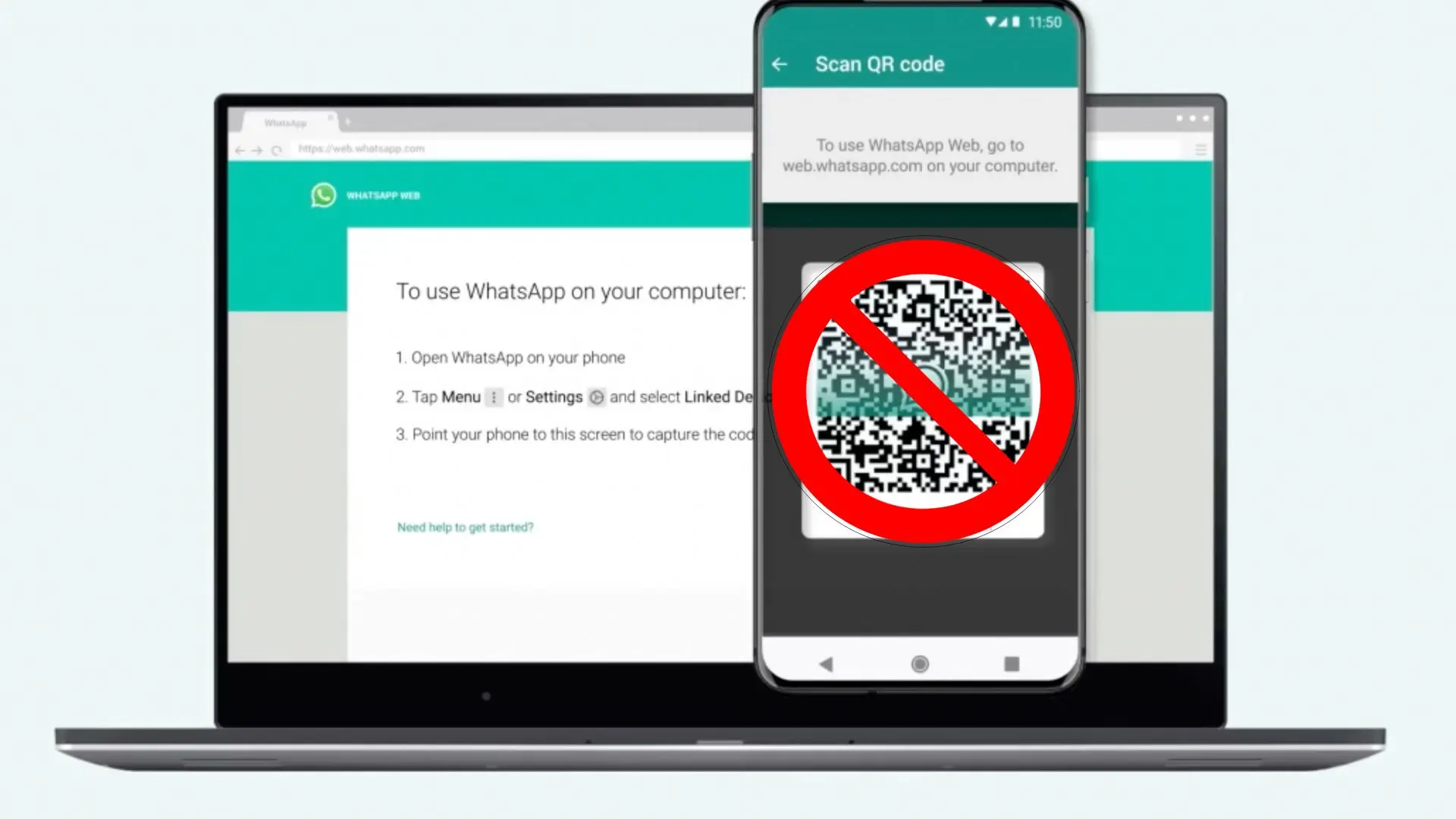

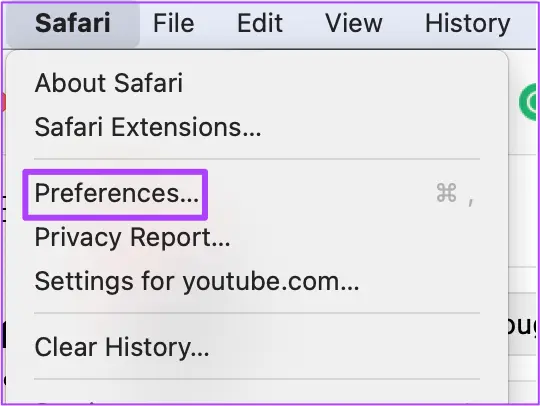
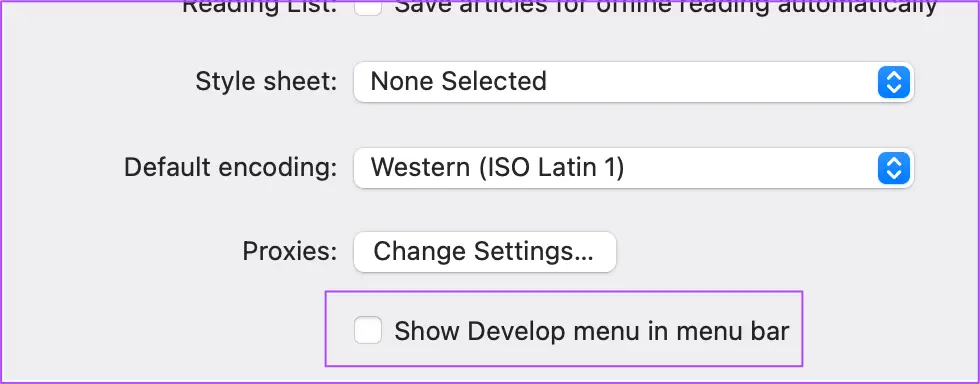
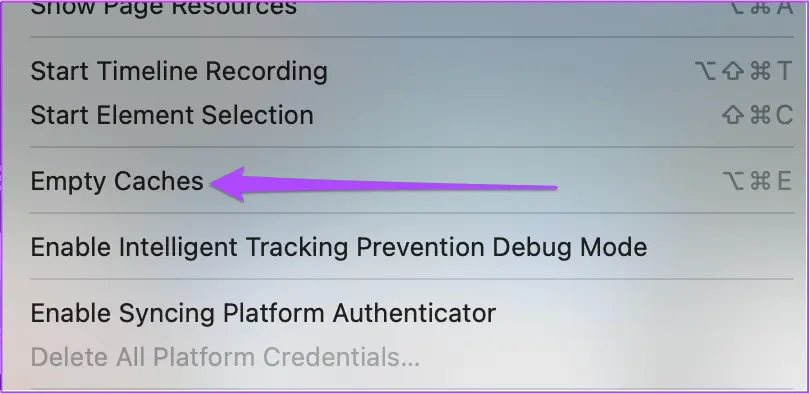
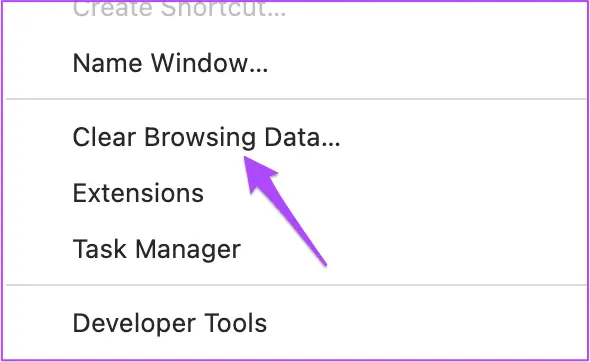
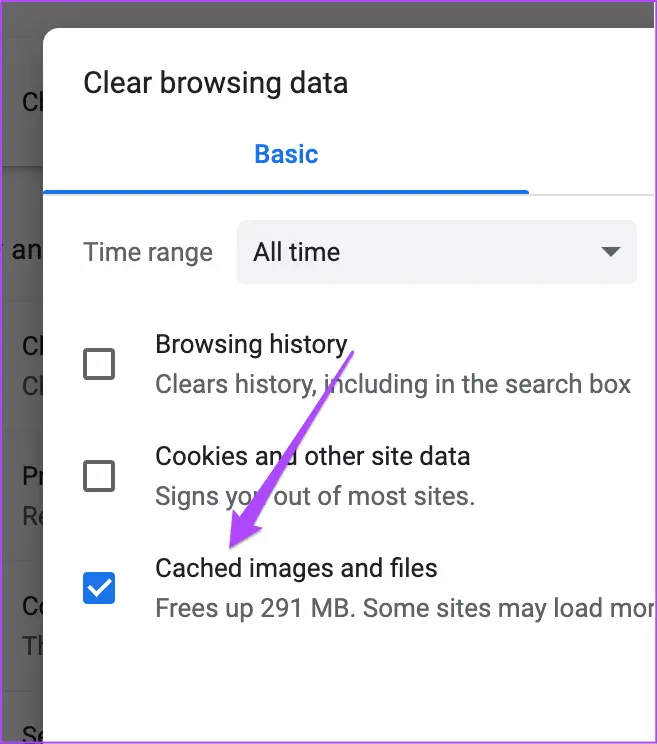
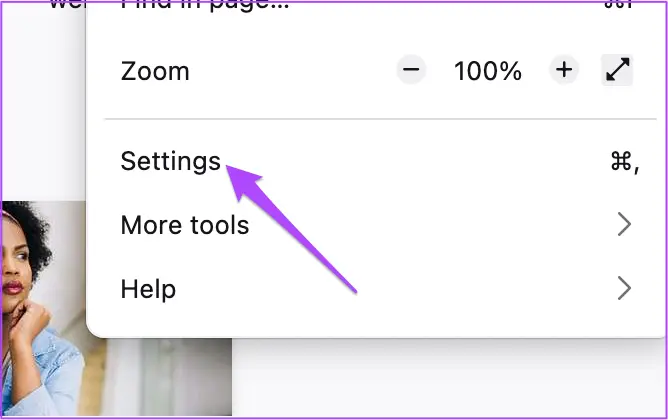
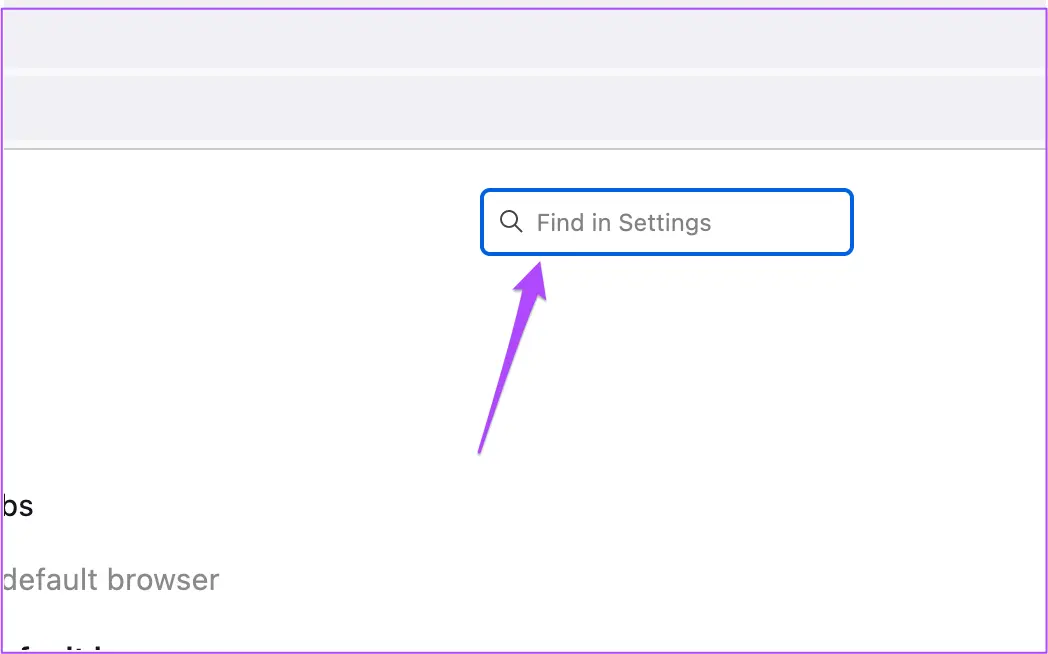
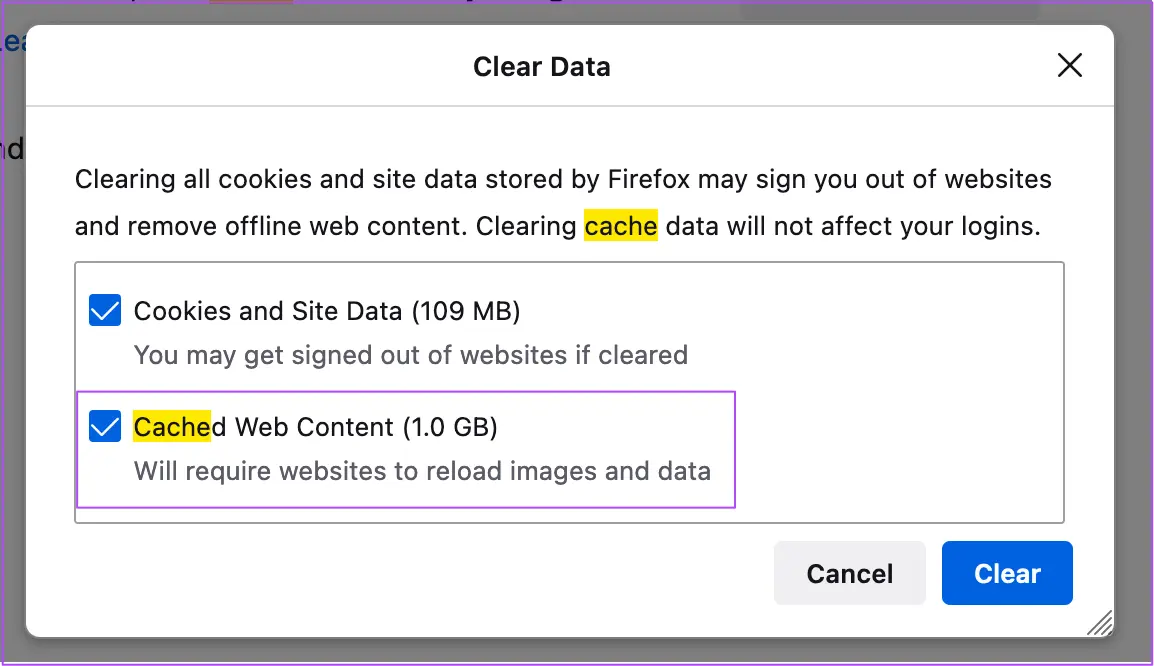
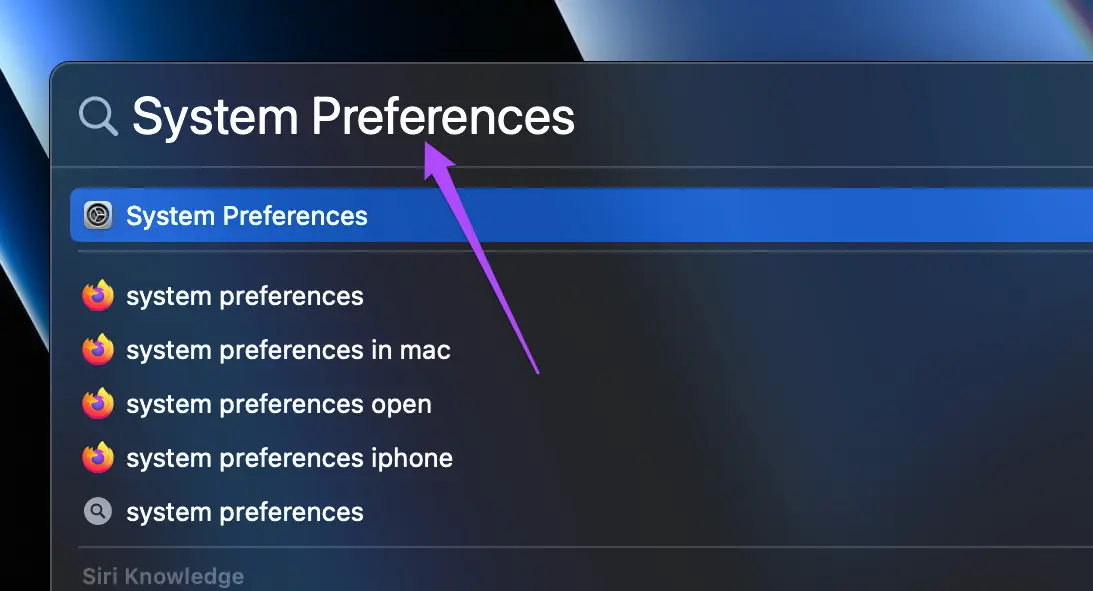
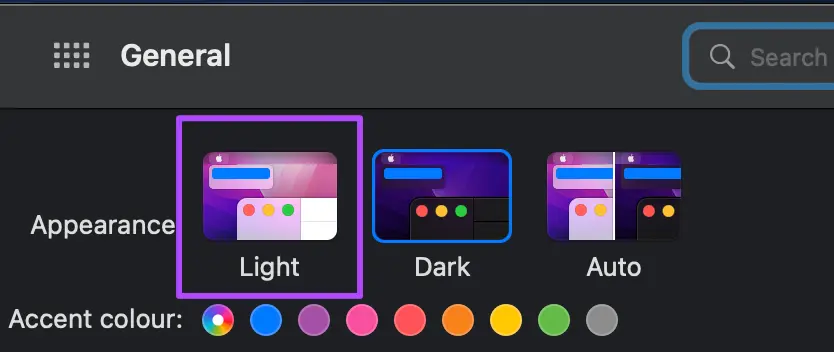
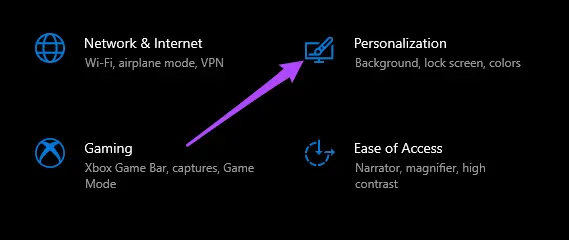
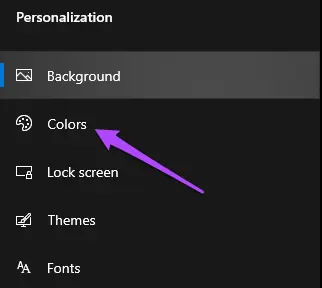
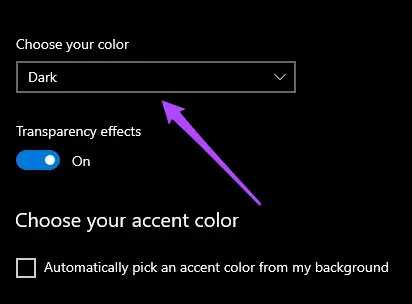
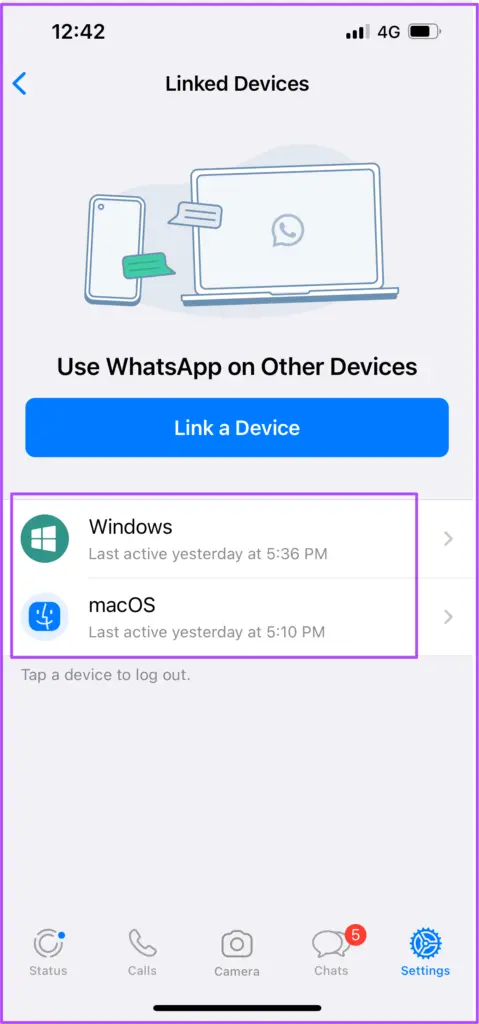
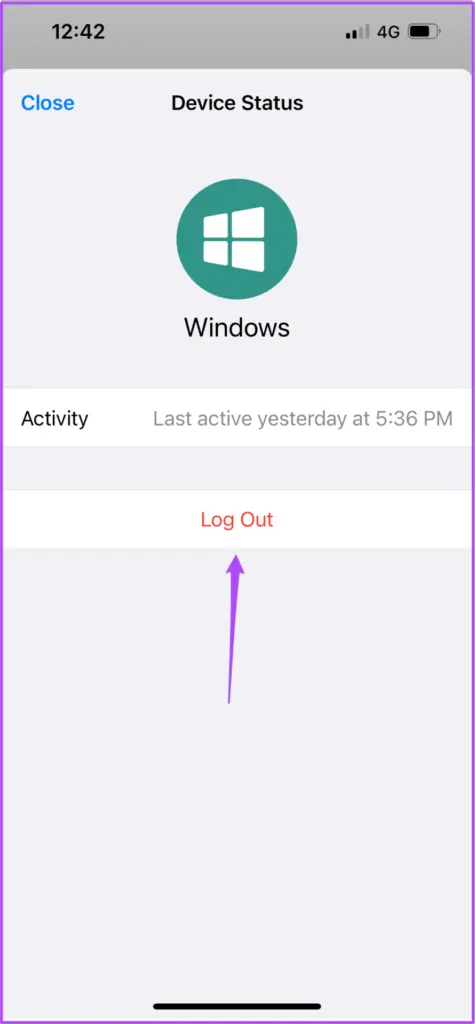
سلام وقت بخیر
کد Qr برای من میاد ولی گزینه منو بخاطر بسپار نداره بخاطر همین فقط یبار میتونم از واتساپ وب استفاده کنم هربار باید اسکن کنم که دسترسی ندارم گاهی اوقات
کد برام نشون داده نمیشه با هر وی پی انی هم چک کردم فقط لود میشه و ارور میده
(رو نسخه وب)